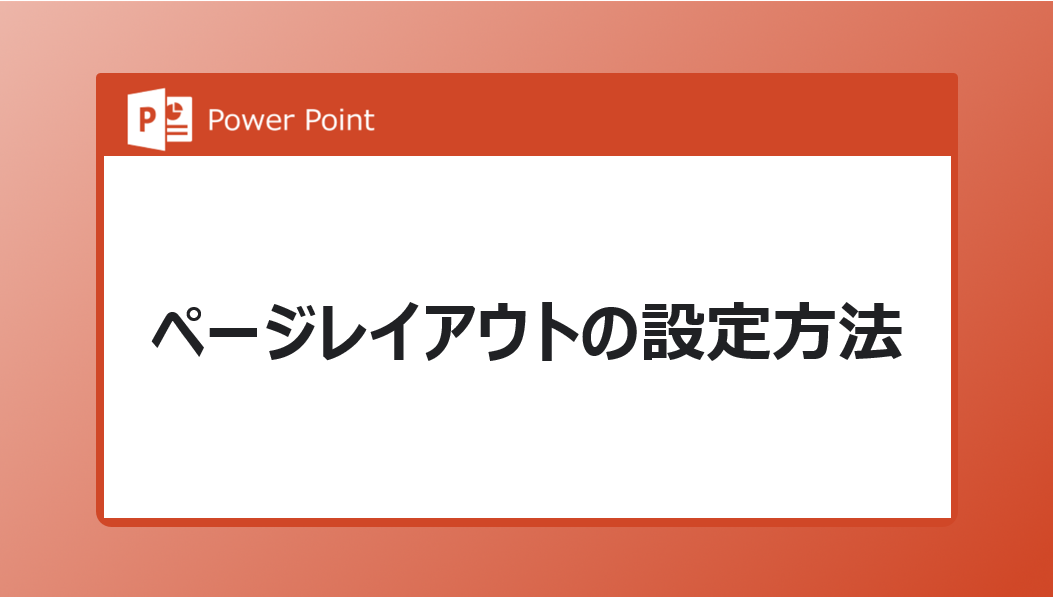WordやExcelではわかりやすい場所に表示されていたのに・・・
こういうお悩みで作業の手が止まってしまった経験はありませんか?
何を隠そう過去私が嵌まってしまった問題になりますが、
今回はPowerPointでの「ページレイアウトの設定方法」をお伝えしてきます。
スライドのサイズを変更する
まずはスライドのサイズの変更方法からいきましょう。
「デザイン」タブにある 「スライドのサイズ」 を左クリックして、
次に「ユーザー設定のスライドのサイズ」 をクリックしましょう。
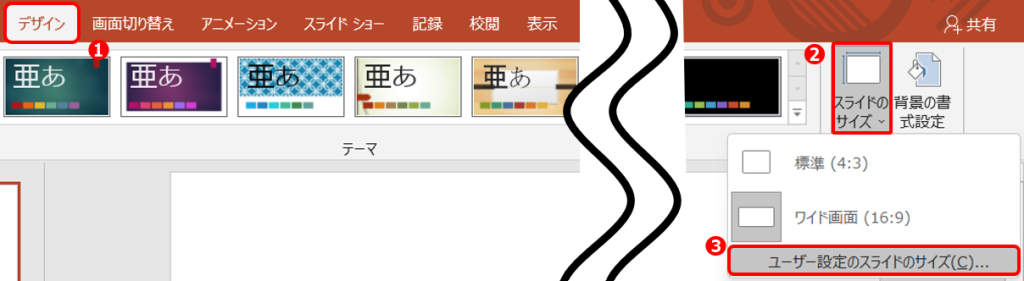
「スライドのサイズ指定」を押すとページサイズの一覧が出てきます。
設定したいサイズを選んで、「OK」を押すだけで完了です。
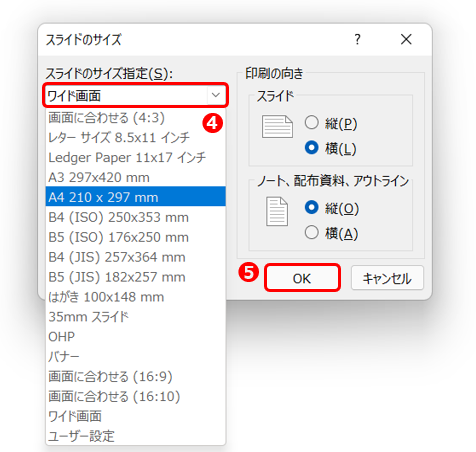
さてここで注意点です。
サイズを大きいものから小さいのものにする時に、
「新しいスライドサイズに拡大縮小します。
コンテンツのサイズをなるべく大きくしますか、
それとも新しいスライドに収まるように縮小しますか?」

というポップアップ画面が出てくることがあります。
「最大化」を選んだ場合はコンテンツ(画像やテキスト)が、
印刷範囲外にはみ出てしまうことがあります。
とりあえずは「サイズに合わせて調整」を選択して、
スライド全体におかしいところがないかをチェックするというのがお勧めです。
おかしいところがあれば都度修正するか、
「Ctrl+Z」で元に戻すこともできるので、まずは試してみましょう。
スライドの向きを変更する
それでは次にスライドの向きの変更方法を紹介していきます。
「デザイン」タブにある 「スライドのサイズ」 を左クリックして、
次に「ユーザー設定のスライドのサイズ」 をクリックしましょう。
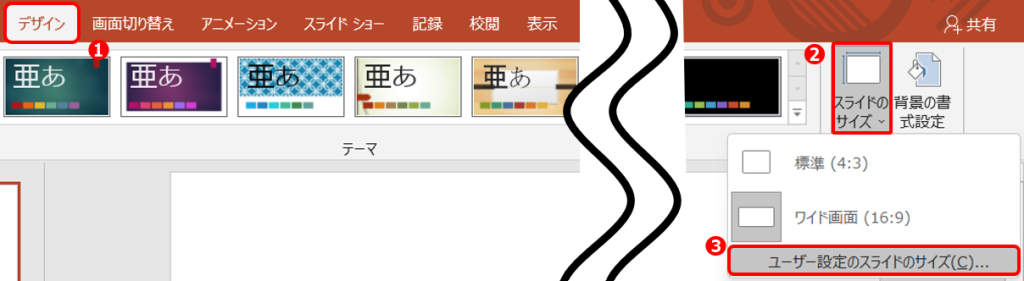
「印刷の向き」の欄にある、「スライド」を「縦」にチェックを入れて、
後は「OK」ボタンをクリックするだけになります。
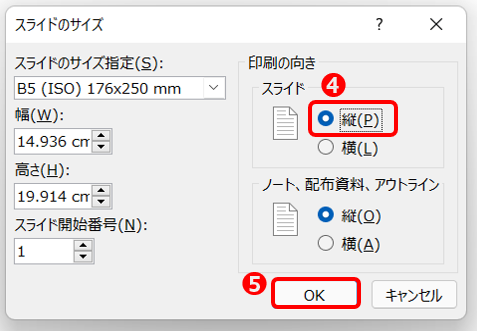
さてここでも注意点があります。
PowerPointでは全体のスライドの向きを縦か横にする設定しかありません。
つまり、縦のスライドと横のスライドの混在はできないようになっています。
まとめ
今回の記事ではスライドのページ設定を紹介してきました。
設定方法自体は直感的で簡単なものばかりだったと思います。
ただ、WordやExcelのようにわかりやすい場所にページ設定をする箇所がありませんでしたね。
もし周りに知らない人や困っているひとがいれば、教えてあげてくださいね。